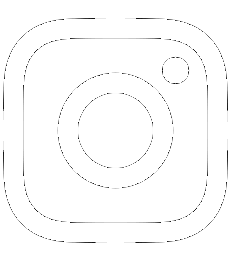SOBRE O PJE - PROCESSO JUDICIAL ELETRÔNICO
Última atualização:14/09/2023
 O PJe é o sistema de Processo Judicial Eletrônico desenvolvido pela Justiça Federal da 5ª Região.
O PJe é o sistema de Processo Judicial Eletrônico desenvolvido pela Justiça Federal da 5ª Região.A versão 1.x do PJe começou a ser implantada na Região em abril de 2010, no 1ª grau e, em março de 2011, foi instalada no 2º grau. Paulatinamente, através de normatizações do TRF5 e das Seções Judiciárias da 5ª Região, tornou-se de uso obrigatório para a propositura e a tramitação de ações que não tinham classes originárias dos Juizados Especiais Federais. Atualmente, é a versão utilizada na Corte Regional e nas varas de 1º grau de jurisdição que não são Juizados Especiais Federais.
Através da Res. nº 185/2013, o PJe foi selecionado pelo CNJ como sistema informatizado de processo judicial no âmbito do Poder Judiciário. A versão 2.x é desenvolvida pelo CNJ em parceria com diversos Tribunais do país e conta com a participação consultiva do Conselho Nacional do Ministério Público, da Ordem dos Advogados do Brasil, da Advocacia Pública e das Defensorias Públicas. É a versão implantada e de utilização obrigatória para a propositura e a tramitação de ações nos Juizados Especiais Federais, nas Turmas Recursais e na Turma Regional de Uniformização da 5ª Região, exceto pelos processos já em tramitação no sistema Creta dos JEFs antes de 1º de julho de 2022.
Para utilizar o PJe, os advogados devem efetuar o cadastro e a assinatura do termo de compromisso, sendo necessária a utilização de certificação digital. Embora a versão 2.x admita o acesso com login e senha, essa forma de autenticação não permite visualizar processos em segredo de justiça, tomar ciência de intimações, cadastrar partes ou assinar documentos.
SOBRE O PJE - PROCESSO JUDICIAL ELETRÔNICO
 O PJe é o sistema de Processo Judicial Eletrônico desenvolvido pela Justiça Federal da 5ª Região.
O PJe é o sistema de Processo Judicial Eletrônico desenvolvido pela Justiça Federal da 5ª Região.A versão 1.x do PJe começou a ser implantada na Região em abril de 2010, no 1ª grau e, em março de 2011, foi instalada no 2º grau. Paulatinamente, através de normatizações do TRF5 e das Seções Judiciárias da 5ª Região, tornou-se de uso obrigatório para a propositura e a tramitação de ações que não tinham classes originárias dos Juizados Especiais Federais. Atualmente, é a versão utilizada na Corte Regional e nas varas de 1º grau de jurisdição que não são Juizados Especiais Federais.
Através da Res. nº 185/2013, o PJe foi selecionado pelo CNJ como sistema informatizado de processo judicial no âmbito do Poder Judiciário. A versão 2.x é desenvolvida pelo CNJ em parceria com diversos Tribunais do país e conta com a participação consultiva do Conselho Nacional do Ministério Público, da Ordem dos Advogados do Brasil, da Advocacia Pública e das Defensorias Públicas. É a versão implantada e de utilização obrigatória para a propositura e a tramitação de ações nos Juizados Especiais Federais, nas Turmas Recursais e na Turma Regional de Uniformização da 5ª Região, exceto pelos processos já em tramitação no sistema Creta dos JEFs antes de 1º de julho de 2022.
Para utilizar o PJe, os advogados devem efetuar o cadastro e a assinatura do termo de compromisso, sendo necessária a utilização de certificação digital. Embora a versão 2.x admita o acesso com login e senha, essa forma de autenticação não permite visualizar processos em segredo de justiça, tomar ciência de intimações, cadastrar partes ou assinar documentos.
ACESSOS AO PJE
Última atualização:08/10/2024
Consulta Pública PJe
PJe 2.X
Tribunal Regional Federal da 5ª Região JEF 5ª Região Turmas Recursais Turma Regional de Uniformização
Autenticação de Documentos
Lista de Intimações
Para o cadastro de advogado, acesse o endereço eletrônico a seguir:
Indisponibilidade do Sistema
ACESSOS AO PJE
Consulta Pública PJe
PJe 2.X
Tribunal Regional Federal da 5ª Região JEF 5ª Região Turmas Recursais Turma Regional de Uniformização
Autenticação de Documentos
Lista de Intimações
Para o cadastro de advogado, acesse o endereço eletrônico a seguir:
Indisponibilidade do Sistema
PASSOS A SEREM OBSERVADOS PARA UTILIZAÇÃO DO SISTEMA PJE
Última atualização:06/12/2021
Requisitos mínimos necessários
1. Sistema operacional
Windows XP, 2003, Vista ou 7 (Seven) 32 bits
2. Navegador
Desde o dia 07 de março de 2017, as versões mais recentes do Mozilla não contam com o suporte ao plugin do Java, componente da linguagem de programação utilizada pelo sistema Processo Judicial Eletrônico (PJE). Por este motivo, os usuários do PJE têm as seguintes opções:
2.1. Continuar a acessar o sistema com o plugin Java
Para isso, devem utilizar o Navegador PJe (disponibilizado pelo Conselho Nacional de Justiça), ou a versão 38.6.0 ESR do Mozilla Firefox.
CNJ lança navegador pré-configurado para uso do PJe
O Conselho Nacional de Justiça - CNJ disponibilizou o aplicativo "Navegador PJe", uma versão customizada do Mozilla Firefox, desenvolvida especificamente para uso do PJe instalado nos tribunais de todo o país e no CNJ (http://www.cnj.jus.br/noticias/cnj/82626-cnj-lanca-navegador-pre-configurado-para-uso-do-pje).
Com a utilização do aplicativo, o usuário do Navegador PJe não precisará checar as versões de programas, plug-ins e outros softwares instalados em seu computador, pois o aplicativo incluirá sempre todos os requisitos para acesso ao sistema.
Para baixar o Navegador PJe, clique no link abaixo:
2.2. A partir de 5 de agosto de 2017 utilizar o PJeOffice dispensando a necessidade do plugin Java.
O PJeOffice é um software disponibilizado pelo CNJ para assinatura eletrônica - utilizando certificado digital - de documentos para o sistema PJe. Utilizando esta opção de login, será possível atualizar o navegador de internet Mozilla Firefox para versões superiores à 38.6.0 ESR mantendo a funcionalidade do sistema PJe.
Requisitos técnicos:
- Sistema operacional: Windows, MacOs 64 bits, Debian 32 bits, Debian 64 bits e Unix;
- Navegadores web: Versões recentes do Mozilla Firefox ou Navegador PJe (CNJ).
Restrições técnicas:
- O PJeOffice é incompatível com o Java 7.
Nota: deverá ser instalado o navegador internet antes dos pré-requisitos abaixo citados.
- Java Runtime Enviroment - JRE:
Está homologada a versão 8 (update 73). O JRE é um programa acessório necessário para a execução de scripts no navegador. A falta desse componente impede a navegação correta no sistema. Versões atualizadas do JRE podem ser obtidas gratuitamente no site http://www.java.com/pt_BR/.
- Leitora de cartão:
Dispositivo para leitura do smart card para fazer a autenticação do usuário. Pode ser necessária a instalação de um programa (driver) para ele funcionar (normalmente, vem junto com o dispositivo ou pode ser baixado da Internet).
- Programa para administração de certificado digital:
Programa responsável pela administração do seu certificado digital (normalmente, vem junto com o certificado digital ou pode ser baixado da Internet). É através dele que o Windows gerencia sua leitora de cartão, acessando o seu certificado digital quando este for requisitado pelo sistema PJe.
- Certificado Digital tipo A3 Padrão ICP-Brasil
- Conversor de arquivos para formato PDF:
Para produção de petições deve ser utilizado o editor de textos do próprio sistema PJe. O tamanho máximo do arquivo aceito como anexo no sistema é de 5 MB e deve estar no formato PDF. A maioria dos scanners pode gerar documentos nesse formato. No entanto, é possível converter um arquivo para o formato PDF utilizando um programa que converta seu documento original para esse formato. Programas gratuitos disponíveis na Internet: PDF Creator, PDF995 e PDF ReDirect.
- Fragmentador de arquivos PDF:
Cada arquivo PDF anexado ao sistema PJe pode ter um tamanho máximo de 5 MB. Caso seu arquivo seja maior que isso, você poderá usar qualquer programa gratuito para quebrá-lo em tamanhos compatíveis. Uma sugestão é o aplicativo "PDF Split Merge". Veja o passo-a-passo como usar o programa PDF Split Merge.
- Adobe Flash instalado no navegador
ATENÇÃO:
- https://pje.trf5.jus.br/pje/*
- https://pje.jfal.jus.br/pje/*
- https://pje.jfce.jus.br/pje/*
- https://pje.jfpb.jus.br/pje/*
- https://pje.jfpe.jus.br/pje/*
- https://pje.jfse.jus.br/pje/*
- https://pje.jfrn.jus.br/pje/*
Cadastro de Advogado
- Instalado o hardware e baixados os softwares necessários, já é possível se cadastrar para utilizar o sistema PJe.
- Para se cadastrar no sistema, acesse o link: https://pje.trf5.jus.br/pje/PessoaAdvogado/avisoCadastro.seam
- Manuais: ver o link " Manuais de Orientação".
PASSOS A SEREM OBSERVADOS PARA UTILIZAÇÃO DO SISTEMA PJE
Requisitos mínimos necessários
1. Sistema operacional
Windows XP, 2003, Vista ou 7 (Seven) 32 bits
2. Navegador
Desde o dia 07 de março de 2017, as versões mais recentes do Mozilla não contam com o suporte ao plugin do Java, componente da linguagem de programação utilizada pelo sistema Processo Judicial Eletrônico (PJE). Por este motivo, os usuários do PJE têm as seguintes opções:
2.1. Continuar a acessar o sistema com o plugin Java
Para isso, devem utilizar o Navegador PJe (disponibilizado pelo Conselho Nacional de Justiça), ou a versão 38.6.0 ESR do Mozilla Firefox.
CNJ lança navegador pré-configurado para uso do PJe
O Conselho Nacional de Justiça - CNJ disponibilizou o aplicativo "Navegador PJe", uma versão customizada do Mozilla Firefox, desenvolvida especificamente para uso do PJe instalado nos tribunais de todo o país e no CNJ (http://www.cnj.jus.br/noticias/cnj/82626-cnj-lanca-navegador-pre-configurado-para-uso-do-pje).
Com a utilização do aplicativo, o usuário do Navegador PJe não precisará checar as versões de programas, plug-ins e outros softwares instalados em seu computador, pois o aplicativo incluirá sempre todos os requisitos para acesso ao sistema.
Para baixar o Navegador PJe, clique no link abaixo:
2.2. A partir de 5 de agosto de 2017 utilizar o PJeOffice dispensando a necessidade do plugin Java.
O PJeOffice é um software disponibilizado pelo CNJ para assinatura eletrônica - utilizando certificado digital - de documentos para o sistema PJe. Utilizando esta opção de login, será possível atualizar o navegador de internet Mozilla Firefox para versões superiores à 38.6.0 ESR mantendo a funcionalidade do sistema PJe.
Requisitos técnicos:
- Sistema operacional: Windows, MacOs 64 bits, Debian 32 bits, Debian 64 bits e Unix;
- Navegadores web: Versões recentes do Mozilla Firefox ou Navegador PJe (CNJ).
Restrições técnicas:
- O PJeOffice é incompatível com o Java 7.
Nota: deverá ser instalado o navegador internet antes dos pré-requisitos abaixo citados.
- Java Runtime Enviroment - JRE:
Está homologada a versão 8 (update 73). O JRE é um programa acessório necessário para a execução de scripts no navegador. A falta desse componente impede a navegação correta no sistema. Versões atualizadas do JRE podem ser obtidas gratuitamente no site http://www.java.com/pt_BR/.
- Leitora de cartão:
Dispositivo para leitura do smart card para fazer a autenticação do usuário. Pode ser necessária a instalação de um programa (driver) para ele funcionar (normalmente, vem junto com o dispositivo ou pode ser baixado da Internet).
- Programa para administração de certificado digital:
Programa responsável pela administração do seu certificado digital (normalmente, vem junto com o certificado digital ou pode ser baixado da Internet). É através dele que o Windows gerencia sua leitora de cartão, acessando o seu certificado digital quando este for requisitado pelo sistema PJe.
- Certificado Digital tipo A3 Padrão ICP-Brasil
- Conversor de arquivos para formato PDF:
Para produção de petições deve ser utilizado o editor de textos do próprio sistema PJe. O tamanho máximo do arquivo aceito como anexo no sistema é de 5 MB e deve estar no formato PDF. A maioria dos scanners pode gerar documentos nesse formato. No entanto, é possível converter um arquivo para o formato PDF utilizando um programa que converta seu documento original para esse formato. Programas gratuitos disponíveis na Internet: PDF Creator, PDF995 e PDF ReDirect.
- Fragmentador de arquivos PDF:
Cada arquivo PDF anexado ao sistema PJe pode ter um tamanho máximo de 5 MB. Caso seu arquivo seja maior que isso, você poderá usar qualquer programa gratuito para quebrá-lo em tamanhos compatíveis. Uma sugestão é o aplicativo "PDF Split Merge". Veja o passo-a-passo como usar o programa PDF Split Merge.
- Adobe Flash instalado no navegador
ATENÇÃO:
- https://pje.trf5.jus.br/pje/*
- https://pje.jfal.jus.br/pje/*
- https://pje.jfce.jus.br/pje/*
- https://pje.jfpb.jus.br/pje/*
- https://pje.jfpe.jus.br/pje/*
- https://pje.jfse.jus.br/pje/*
- https://pje.jfrn.jus.br/pje/*
Cadastro de Advogado
- Instalado o hardware e baixados os softwares necessários, já é possível se cadastrar para utilizar o sistema PJe.
- Para se cadastrar no sistema, acesse o link: https://pje.trf5.jus.br/pje/PessoaAdvogado/avisoCadastro.seam
- Manuais: ver o link " Manuais de Orientação".